


在使用Win10系统时,有时候会遇到一些问题,例如系统启动时出现错误或程序无法正常运行。这些问题可能是由于最近的更改或配置错误所致。幸运的是,Windows 10提供了一个名为"最后一次正确配置"的功能,它可以帮助您解决这些启动问题。在本文中,我们将介绍如何在Windows 10系统中打开最后一次正确配置选项,并利用这个功能来恢复系统到一个稳定的状态。
具体方法如下:
1、进入最后一次正确配置的步骤有多种方法。在启动时,持续按下键盘上的F8键。
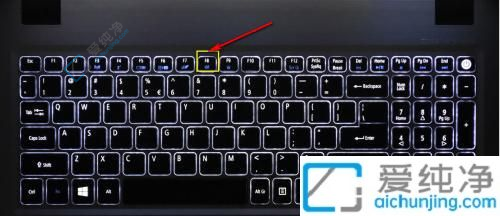
2、在高级启动选项中,将光标移至最后一次正确配置,然后按下回车键,如下图所示。

3、第二种方法:在系统界面中,同时按下Win键+R键,调出运行任务栏,如下图所示。

4、输入“msconfig”并按回车键,如下图所示。
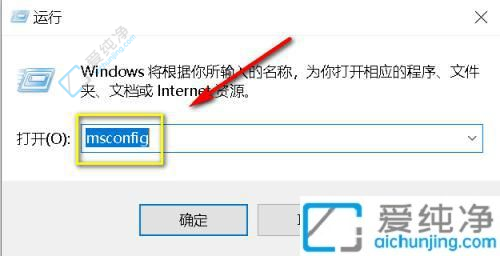
5、进入系统配置界面,点击选择“选择性启动”,如下图所示。
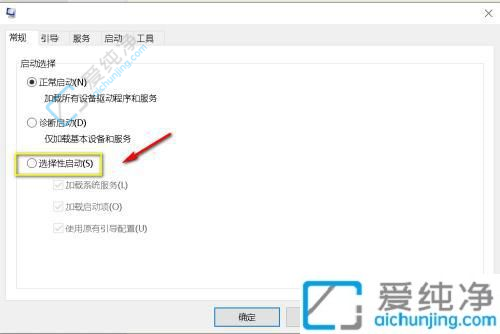
6、不要勾选加载项,点击“应用”按钮,然后重新启动计算机即可,如下图所示。
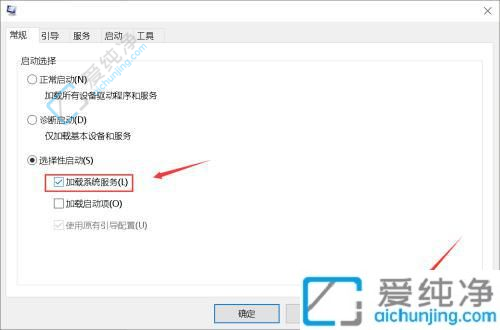
通过本文所介绍的方法,您现在应该已经学会了在Windows 10系统中打开最后一次正确配置选项,并利用这个功能来解决系统启动问题。无论是在系统配置出现错误还是在软件安装后出现了启动故障,最后一次正确配置都可以帮助您快速恢复系统的稳定性。
| 留言与评论(共有 条评论) |